Útmutató az iPhone, iPad Health App adatainak exportálásához az iOS 10 rendszerben a számítógépre
Egy teljesen új egészségügyi alkalmazás kerül áttervezésre az iOS 10-reaz Apple, így könnyebbé válik a felhasználók számára az egészségügyi állapot megismerése és a célok elérése. Napjainkban rögzíthetjük egészségügyi adatainkat, mint például a lépcsőn jártak, az égett kalóriák, a vérnyomás stb. Néha azonban az iPhone-ból származó egészségügyi adatokat más célra kell exportálnunk, vagy egyszerűen csak az Apple egészségügyi adatainak biztonsági mentésére. Ez az útmutató megmutatja a hivatalos módját az egészségügyi adatok átvitele az iOS 10 alkalmazásban iPhone / iPad készüléken.

1. rész: Miért van szükség az egészségügyi adatok exportálására iOS 10-en iPhone-on, iPad-en a számítógépre?
Az Apple Health adatainak exportálásának fő okaAz iOS 10 alkalmazásban az iTunes nem tud rendszeresen biztonsági mentést készíteni az egészségügyi és tevékenységadatokról, ami azt jelenti, hogy ha nem kapcsol be manuálisan a titkosítási biztonsági mentést, minden alkalommal, amikor iPhone-t / iPad-t új eszközként állított be, vagy frissítené az operációs rendszert az iOS 10.1 / 10.2 / 10.3 rendszerre, az Apple Health alkalmazásban rögzített összes adatot elveszíti. Kárnak mondhatná.
Szerencsére az Apple lehetőséget ad az egészségügyi alkalmazáshozsegít az adatok átadásában. A feltöltött adatok .xml fájlként jelennek meg a számítógépen, és nehezen érthetőek, ha közvetlenül megnyitják őket, de más olvasható formákká alakíthatók, mint például az Excel vagy a CSV fájl. Most kövesse velünk az iOS 10 egészségügyi adatok exportálását iPhone / iPad rendszeren.
2. rész: Az iOS 10 egészségügyi adatok átvitele iPhone-ról PC-re / Macre
Az egészségügyi alkalmazás iOS 10.3 / 10 megnyitásakor.2/10, egy új, tervezett felületet fog látni négy kategóriával: Megjelenik az Aktivitás, Alvás, Mindfulness és Táplálkozás, ami különbözik attól, hogy az egészségügyi alkalmazásból exportáljon adatokat az iOS 9/8 eszközökkel.
- 1. lépés: Indítsa el az egészségügyi alkalmazást az iPhone 7/7 Plus / 6s / 6 Plus / 6/5, iPad Pro készülékén, majd navigáljon a jobb felső sarokban lévő profil ikonra.
- 2. lépés: Erősítse meg az „Exportálás” opciót a felugró ablakban, miután megérintette az „Export Health Data” elemet az oldal alján.
- 3. lépés: A rendszer kéri, hogy válasszon egy módot az exportáló egészségügyi adatok megosztására. Javaslom az e-mailt, mint választást.


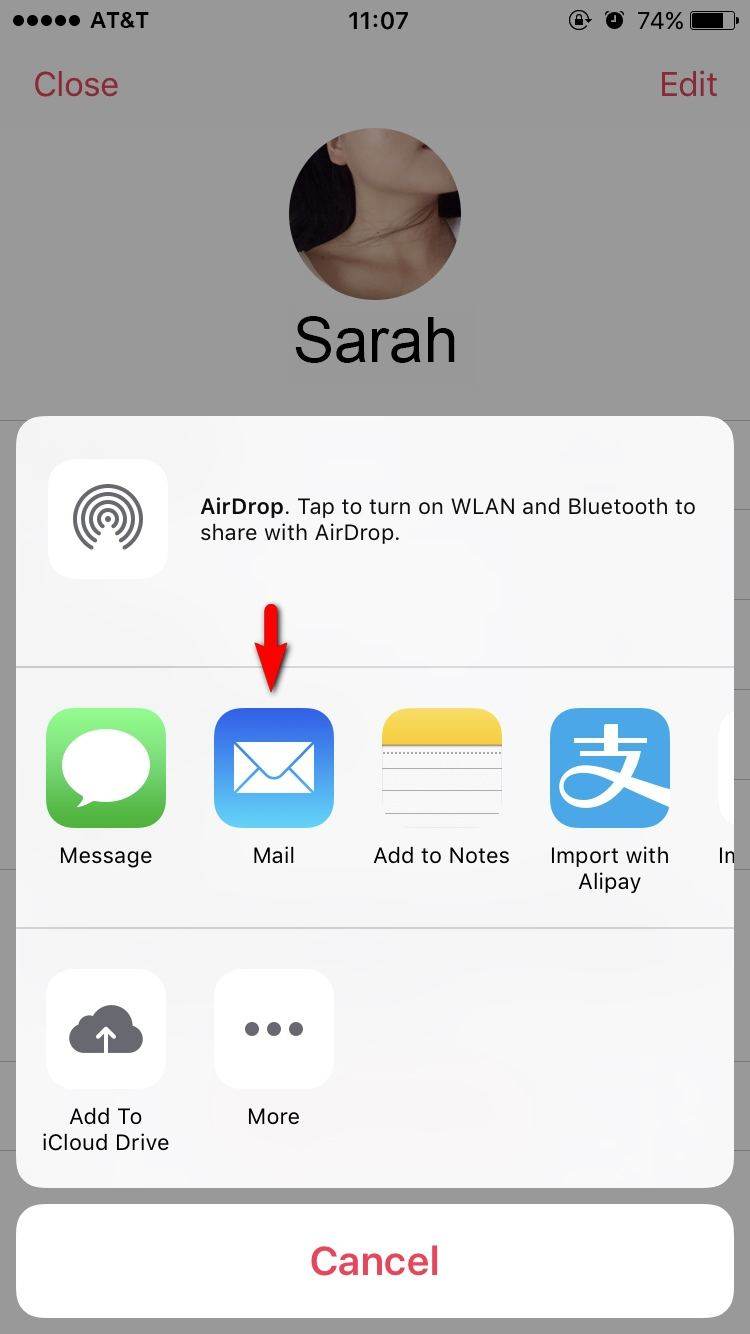
Ezután az egészségügyi adatok automatikusan átkerülnek az e-mailbe egy zip-fájl segítségével. Adja meg saját e-mail címét és mentse el későbbi használatra.
Az iOS 10 alatt a felhasználóknál menjen a jobb felső sarokban lévő> Egészségadatok> Összes> Megosztás ikonra> Exportálás, majd rendezze meg.
Az iPhone / iPad teljes körű kezelése eseténÖn is próbálhatja meg a Tenorshare iCareFone-t, hogy átfogó fájlkezelést biztosítson az iOS 10.3 / 10.2 / 10 eszközökhöz. Ezzel szabadon átviheti a fényképeket, zenéket, iBookokat, videókat, kapcsolatokat, naptárakat stb. Az iPhone / iPad és a PC / Mac között.









